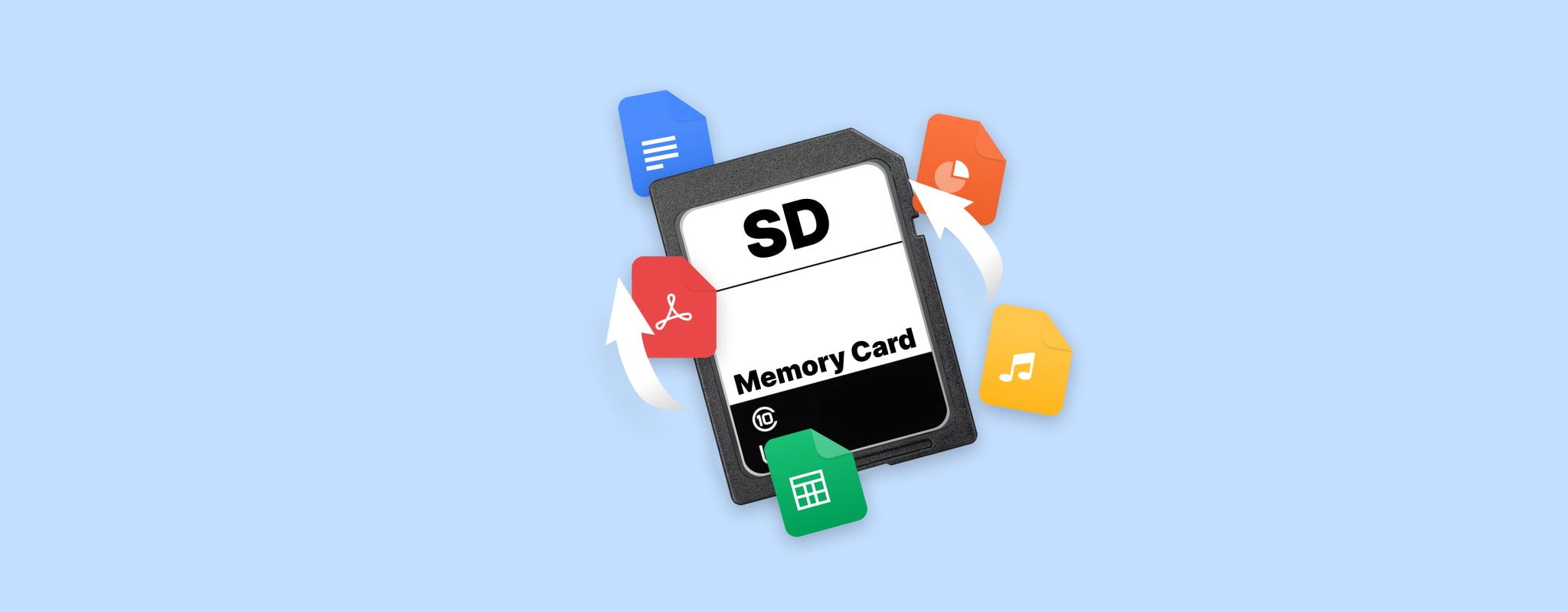 64GB SD 카드를 컴퓨터에 연결한 후, 이전에 사용 가능했던 대부분의 공간이 이제 사라진 것을 발견하고 놀랍니다. 조사한 결과, 최근에는 아무것도 쓰지 않았음에도 불구하고 SD 카드가 거의 가득 차 있는 것으로 나타납니다. 무슨 일이 있었던 걸까요?
64GB SD 카드를 컴퓨터에 연결한 후, 이전에 사용 가능했던 대부분의 공간이 이제 사라진 것을 발견하고 놀랍니다. 조사한 결과, 최근에는 아무것도 쓰지 않았음에도 불구하고 SD 카드가 거의 가득 차 있는 것으로 나타납니다. 무슨 일이 있었던 걸까요?
이런 현상이 발생하는 이유는 몇 가지가 있습니다. 걱정하지 마세요, 이 문제를 종종 빠르고 쉽게 해결할 수 있습니다. SD 카드 용량을 완전히 사용할 수 있도록 복원하는 방법을 알아보려면 계속 읽어주세요.
목차
SD 카드가 전체 용량을 표시하지 않는 이유
SD 카드가 전체 용량을 표시하지 않습니까? 먼저 제조사가 저장 용량을 어떻게 측정하는지 살펴보세요. 제조사들은 실제로 각 GB가 1024MB를 포함하고 있음에도 1GB를 1000MB로 측정하는 것이 일반적입니다. 따라서 전체 용량은 정확히 지정된 것보다 낮을 것입니다.
또한, SD 카드가 전체 용량을 표시하지 않는 몇 가지 일반적인 이유가 있습니다:
| 이유 | 설명 |
| 🤖 바이러스 | 바이러스가 SD 카드에 감염되어 파일 시스템을 손상시켜 저장공간의 크기가 제대로 표시되지 않는 등 악의적인 행동을 할 수 있습니다. |
| ❌ SD 카드 리더기 불일치 | 일부 오래된 카드 리더기는 SDHC 및 SDXC 카드를 지원하지 않습니다. 호환되지 않는 리더기를 사용하여 32GB를 초과하는 카드를 포맷하면 32GB까지만 포맷되며 나머지 공간은 할당되지 않습니다. |
| 📁 파일 시스템 손상 | SD 카드의 파일 시스템이 손상되거나 오작동할 경우 한 개 이상의 파티션이 제대로 표시되지 않을 수 있으며 SD 카드에서 상당량의 저장공간이 사라진 것처럼 보일 수 있습니다. |
| 🔍 할당되지 않은 공간 | SD 카드에 손실된 공간은 실제로 형식을 지정하지 않은 할당되지 않은 공간일 수 있습니다. 이 공간은 파일 시스템으로 포맷되거나(또는 기존 파티션을 확장하는 데 사용될 수 있는) 사용되기 전까지는 사용할 수 있습니다. |
| ⚡ NAND 메모리 손상 | SD 카드는 데이터를 저장하기 위해 NAND 메모리 칩을 사용합니다. 이 칩은 손상되기 전에 일정 횟수의 쓰기 사이클만 가능합니다만, 물리적인 손상으로 인해 또한 실패할 수 있습니다. |
| 😈 가짜 SD 카드 | 사기꾼들은 카드 컨트롤러를 수정하여 실제보다 더 많은 저장공간이 있는 것처럼 SD 카드를 인식하게 만들 수 있습니다. FakeFlashTest를 사용하여 SD 카드가 가짜인지 테스트할 수 있습니다. |
우리가 살펴볼 해결책 중 많은 것들은 SD 카드가 가득 차거나 접근할 수 없는 경우와 같은 일반적으로 관련된 다른 문제들을 해결하는 일괄 수정입니다. 이 수정사항들은 전체 용량이 표시되지 않는 마이크로 SD 카드를 포함한 다른 SD 카드 변형에도 적용됩니다.
SD 카드를 전체 용량으로 복원하는 방법
SD 카드에 사용할 수 있는 여분의 공간이 있는데 활용하지 못하는 것에 지쳤나요? 아래 방법들은 SD 카드의 전체 용량을 복원하는 과정을 안내할 것입니다. 대부분의 방법들은 SD 카드를 포맷하는 것을 요구할 것이기 때문에, 그렇게 하기 전에 가능한 데이터를 백업하는 것을 잊지 마세요.
방법 1:파일 탐색기를 사용하여 포맷하기
SD 카드를 연결하면 Windows 파일 탐색기 내에서 쉽게 포맷할 수 있습니다. 이 작업은 카드 내의 데이터를 삭제하고 원래의 용량을 복원하는 것을 목표로, 처음부터 시작할 수 있는 깨끗한 상태를 제공합니다.
다음은 파일 탐색기를 사용하여 SD 카드의 크기를 복원하는 방법입니다:
- 파일 탐색기를 엽니다.
- SD 카드를 마우스 오른쪽 버튼으로 클릭하고 포맷을 클릭합니다.
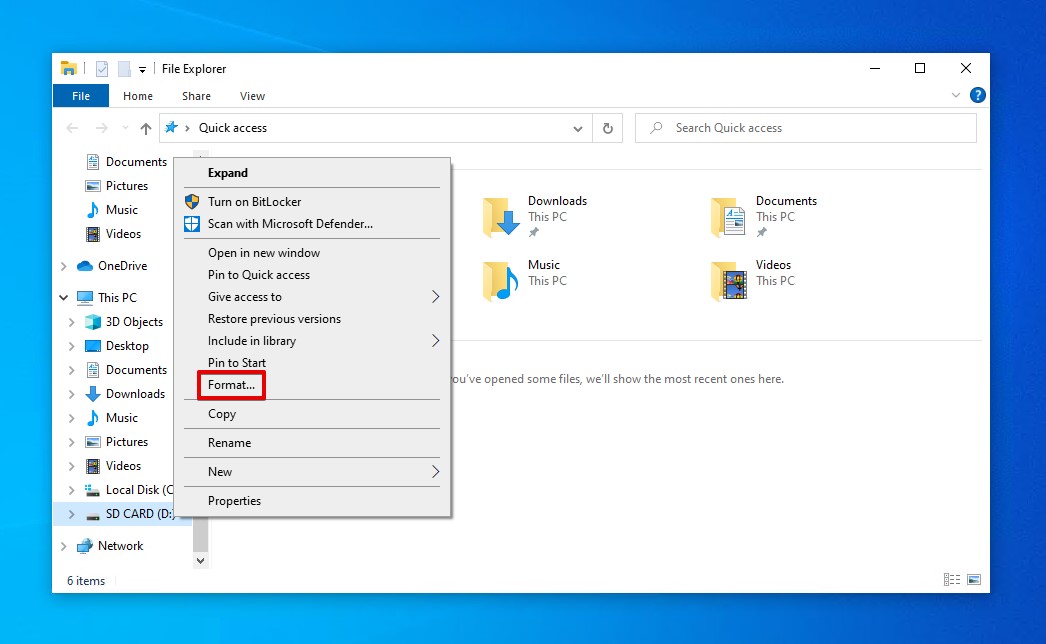
- 빠른 포맷이 선택되었는지 확인한 후, 시작을 클릭합니다.
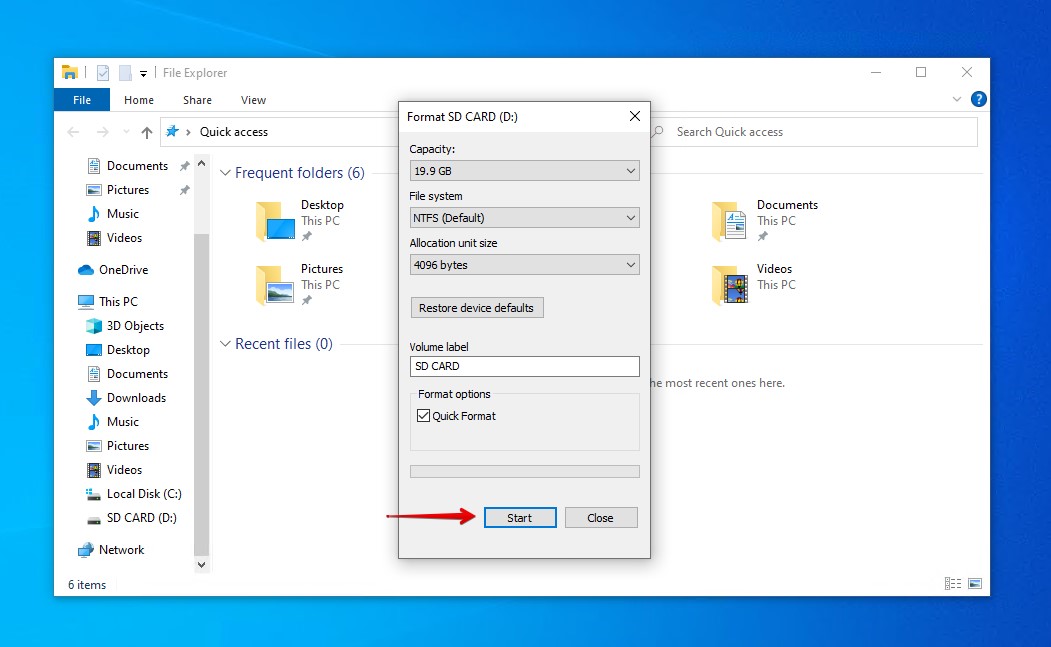
- 확인을 요청할 때, 확인을 클릭합니다.
방법 2:디스크 관리를 사용하여 포맷하기
디스크 관리를 사용하면 저장 디스크 및 연결된 저장 장치를 변경할 수 있습니다. 이를 통해 마이크로 SD 카드를 포맷하여 전체 용량으로 복원할 수 있으며, 기타 SD 카드 변형도 관리할 수 있습니다.
디스크 관리로 포맷하면 다음과 같이 SD 카드의 용량을 복원할 수 있습니다:
- 시작을 마우스 오른쪽 버튼으로 클릭하고 디스크 관리를 선택하세요.
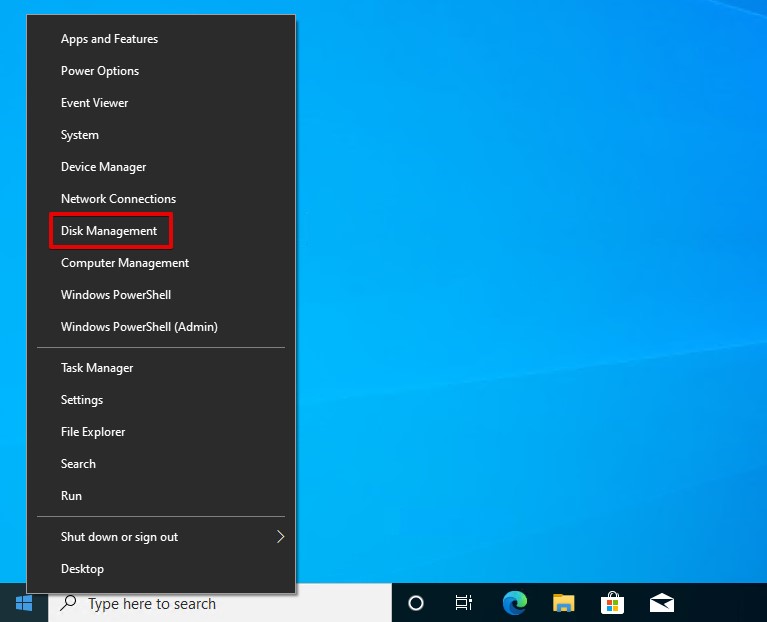
- SD 카드 볼륨을 마우스 오른쪽 버튼으로 클릭하고 포맷을 선택하세요.
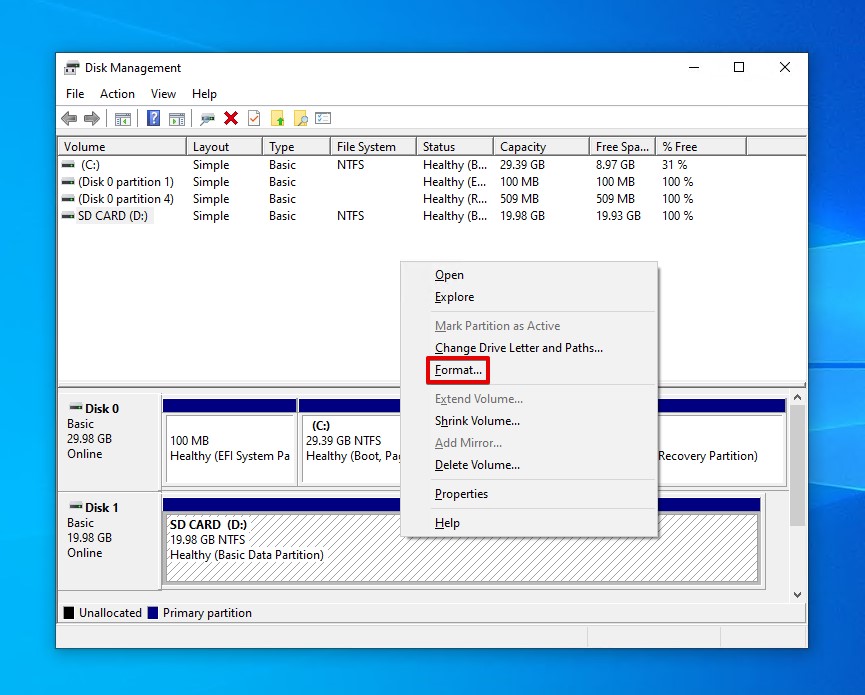
- 빠른 포맷 수행이 선택되어 있는지 확인한 다음, 확인을 클릭하세요.
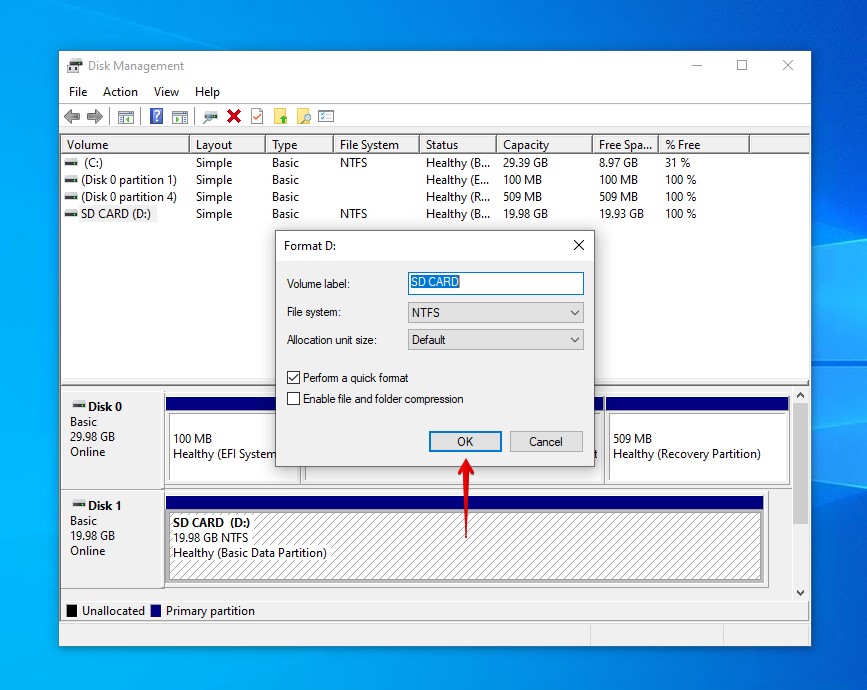
- 확인을 클릭해서 확인하세요.
방법 3:디스크파트를 사용한 포맷
DiskPart 는 디스크 관리와 유사하게 컴퓨터의 저장 디스크 및 연결된 저장 장치를 관리할 수 있는 명령줄 도구입니다.
디스크 파트를 사용하여 SD 카드를 전체 용량으로 복원하려면 다음 단계를 따르세요:
- 시작을 마우스 오른쪽 버튼으로 클릭하고 Windows PowerShell(관리자)를 선택하세요.
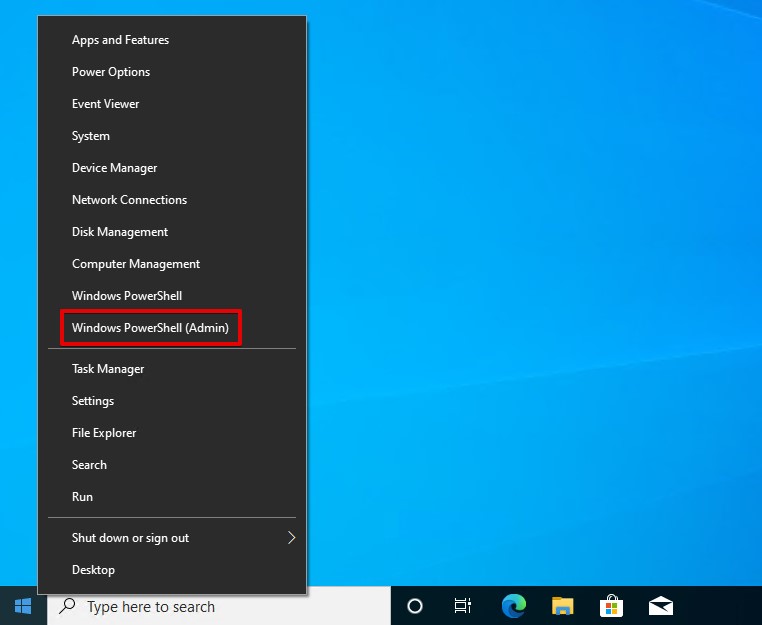
diskpart를 입력하고 Enter를 누르세요.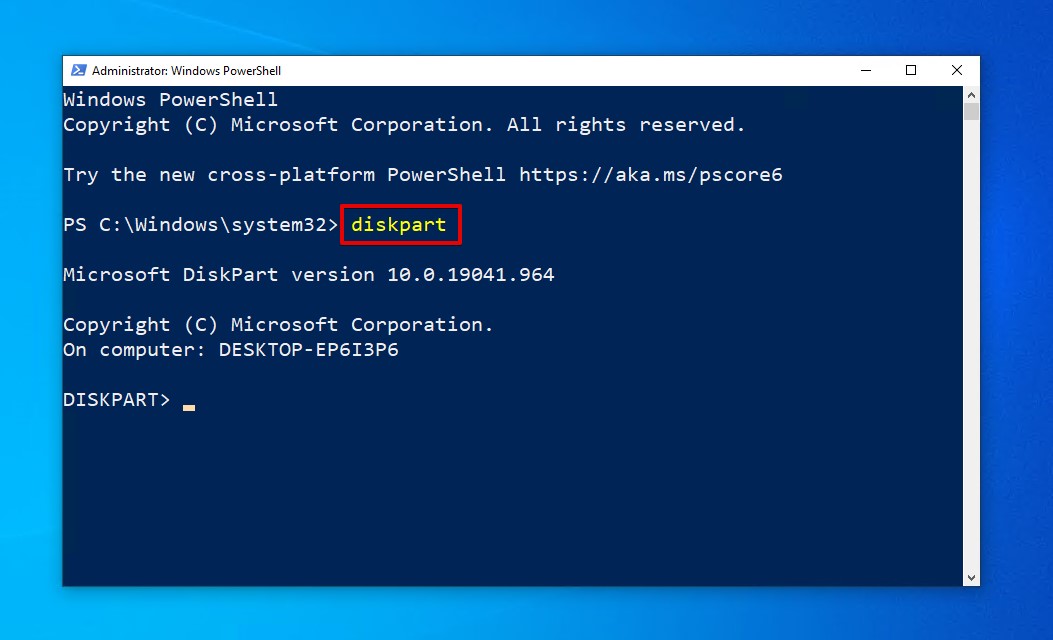
list disk를 입력하고 Enter를 누르세요. SD 카드와 연결된 디스크 번호를 기록하세요.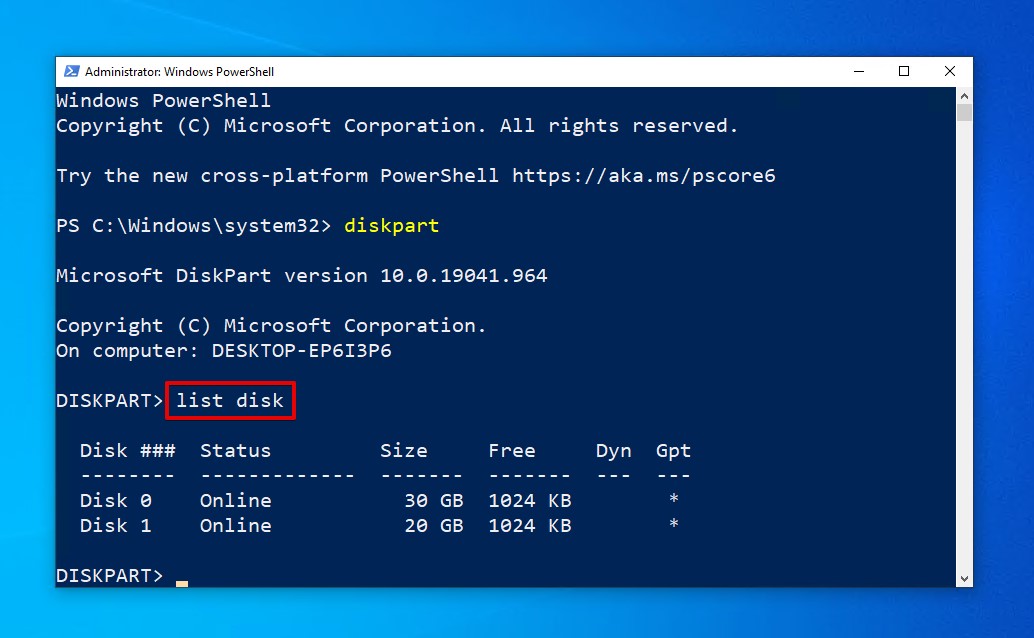
select disk 1를 입력하세요. 1을 여러분의 디스크 번호로 변경하세요.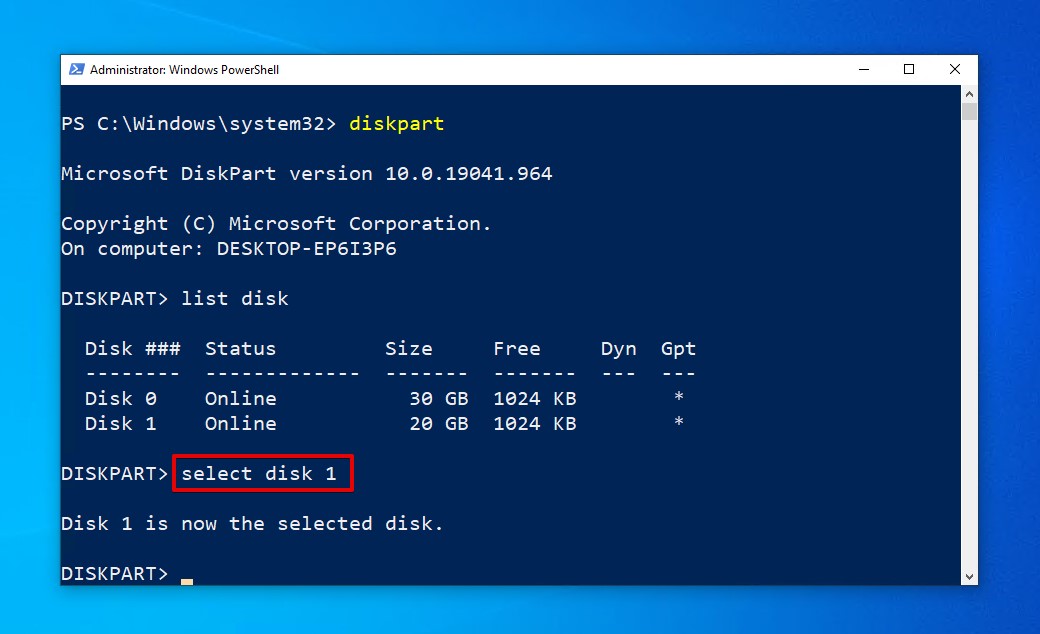
list volume를 입력하고 Enter를 누르세요. SD 카드 볼륨 번호를 기록하세요.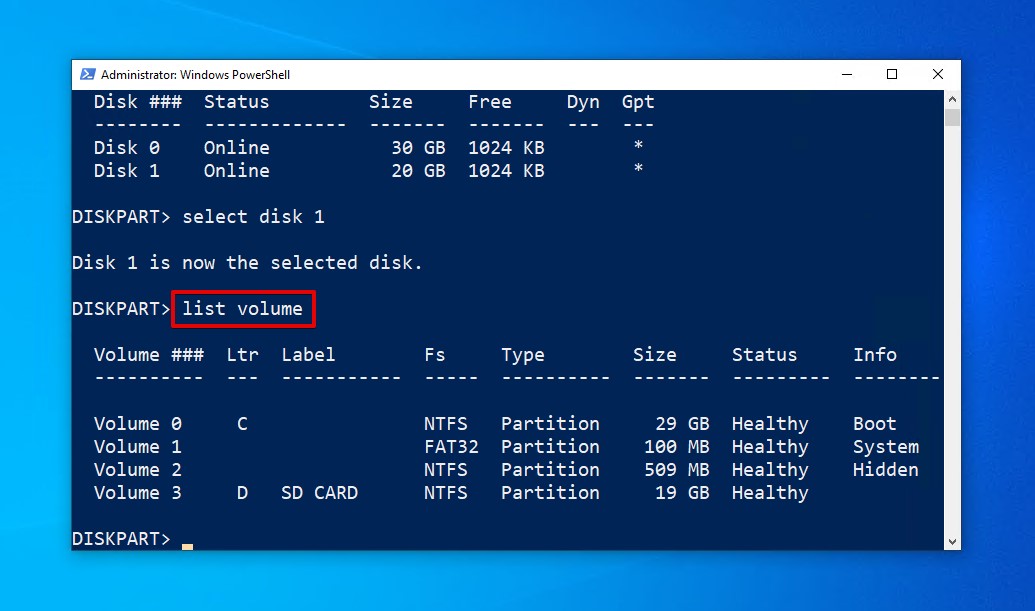
select volume 3(여러분의 볼륨 번호로 3를 대체하여) 입력하고 Enter를 누르세요.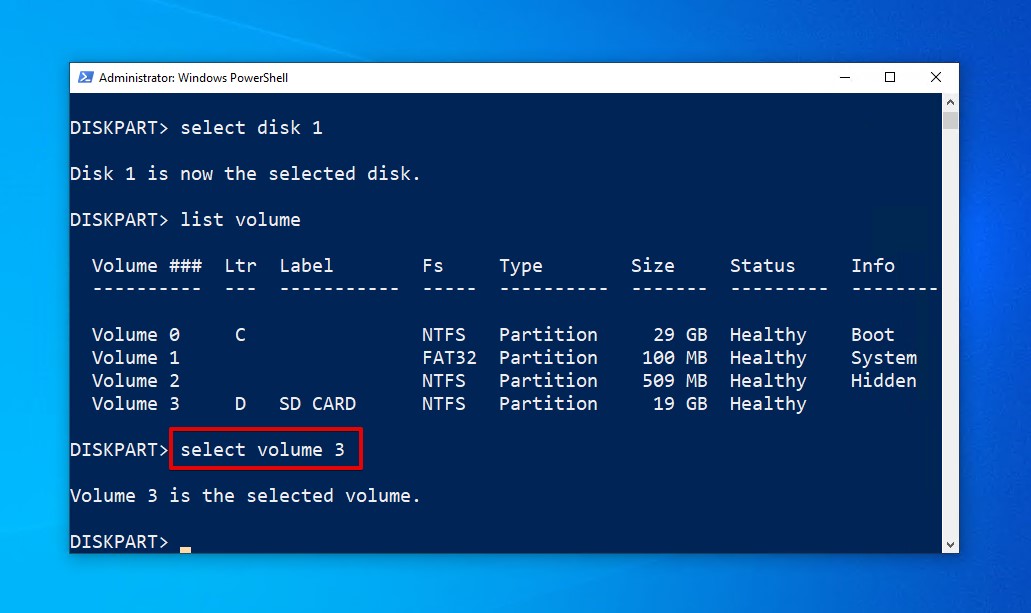
clean을 입력하고 Enter를 누르세요.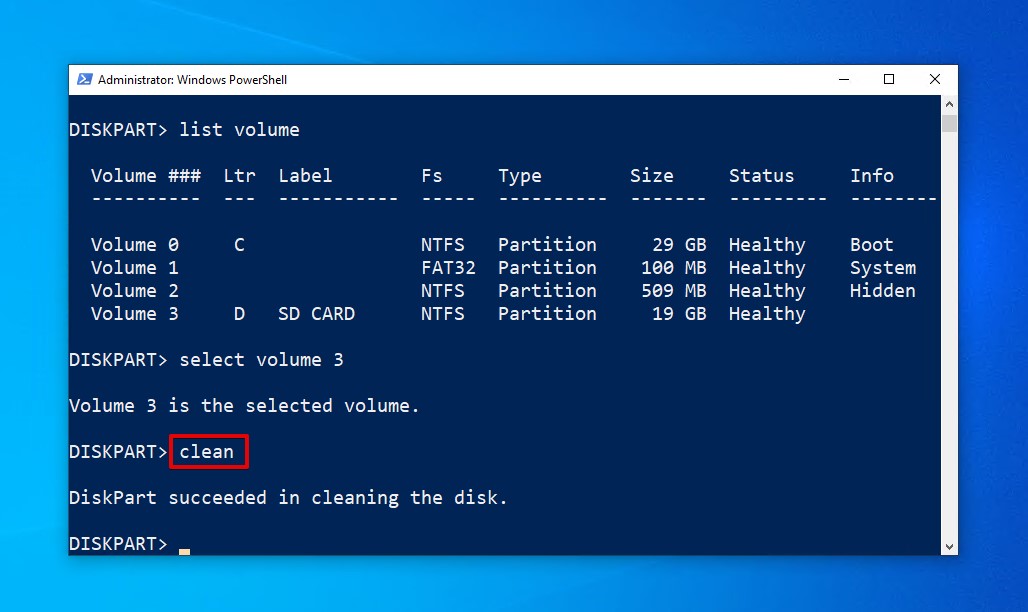
create partition primary를 입력하고 Enter를 누르세요. 이 작업으로 새로운 빈 기본 파티션이 생성됩니다.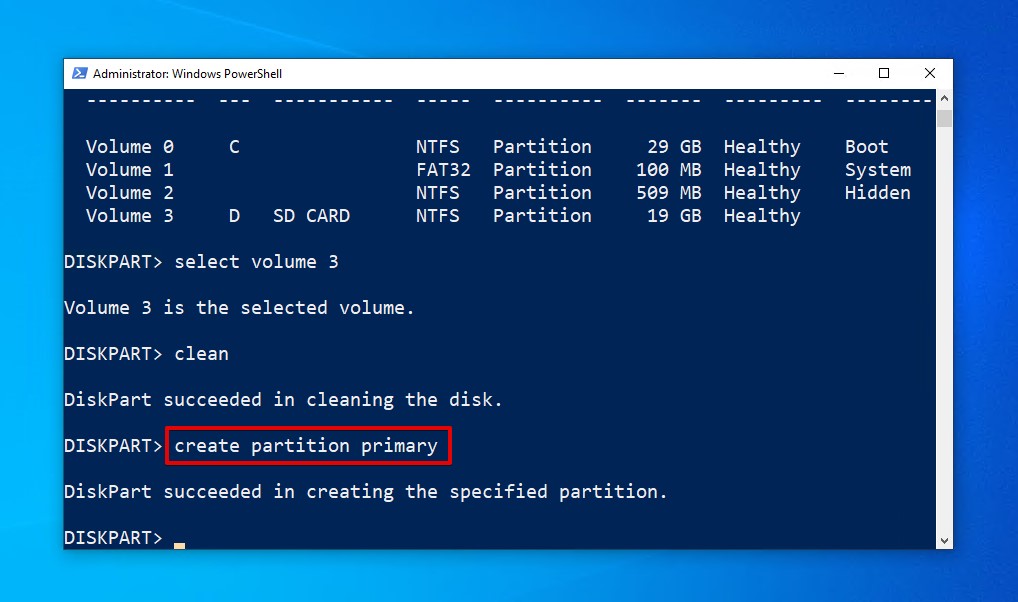
format fs=ntfs를 입력하세요. 포맷하는 SD 카드에 따라서 ntfs를 다른 파일 시스템로 변경해야 할 수도 있습니다, 예를 들어 fat32. Enter를 누르세요.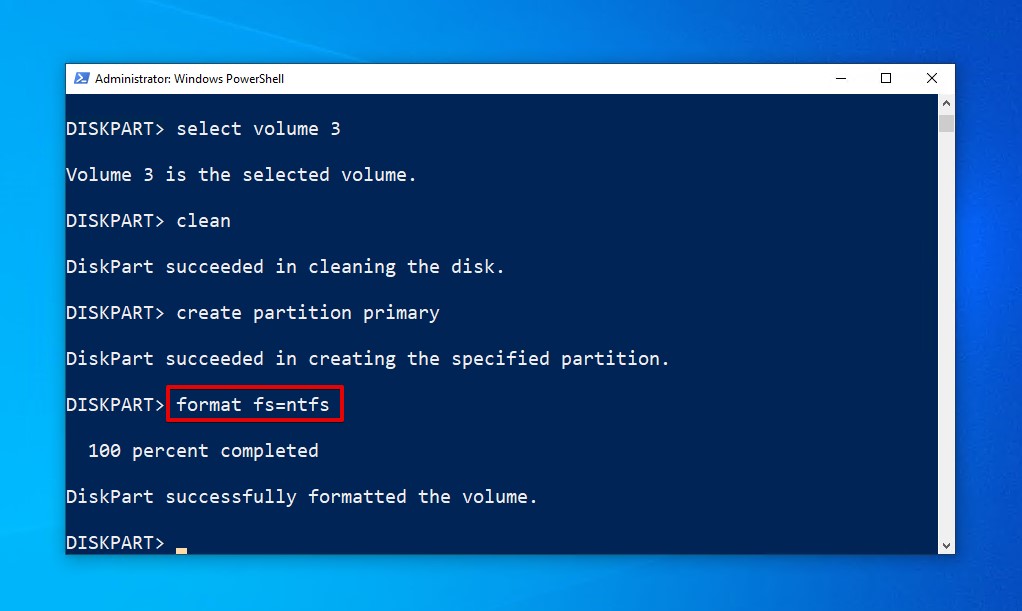
assign을 입력하고 Enter를 누르세요. 이 작업으로 드라이브 문자가 할당되고 과정이 완료됩니다.
방법 4: 할당되지 않은 공간을 사용하여 크기 확장
할당되지 않은 공간은 SD 카드에서 볼륨에 할당되지 않은 사용 가능한 공간을 말합니다. 이 공간을 사용하여 새 볼륨을 생성하거나 기존 볼륨을 확장하여 용량을 늘릴 수 있습니다.
SD 카드가 잘못된 크기를 표시하는 경우 볼륨을 확장하는 방법은 다음과 같습니다:
- 시작을 마우스 오른쪽 버튼으로 클릭하고 디스크 관리를 선택하세요.
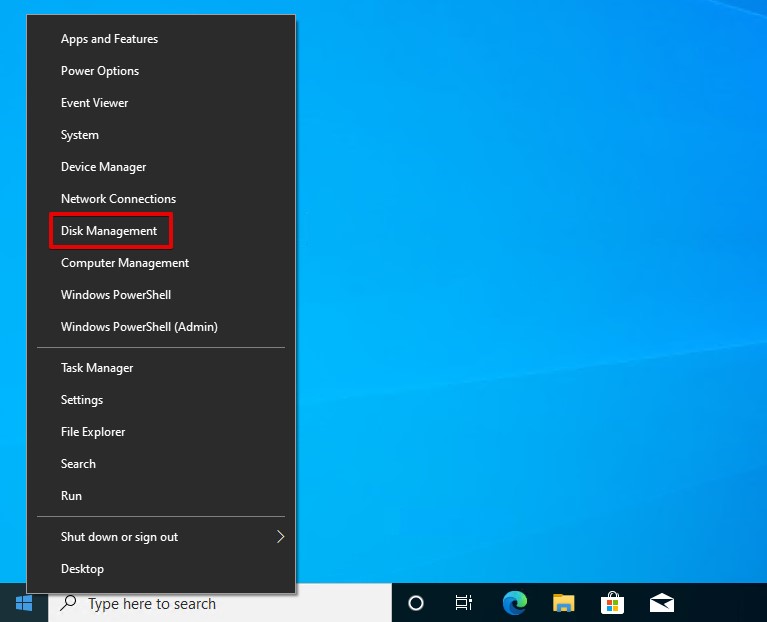
- SD 카드의 작동 중인 볼륨을 마우스 오른쪽 버튼으로 클릭하고 볼륨 확장을 선택하세요.
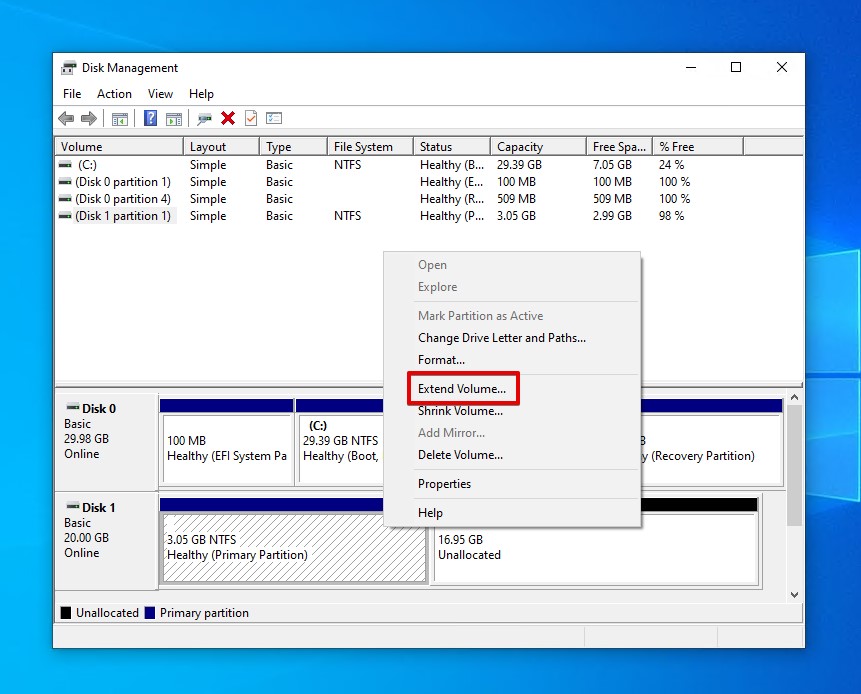
- 다음을 클릭하세요.
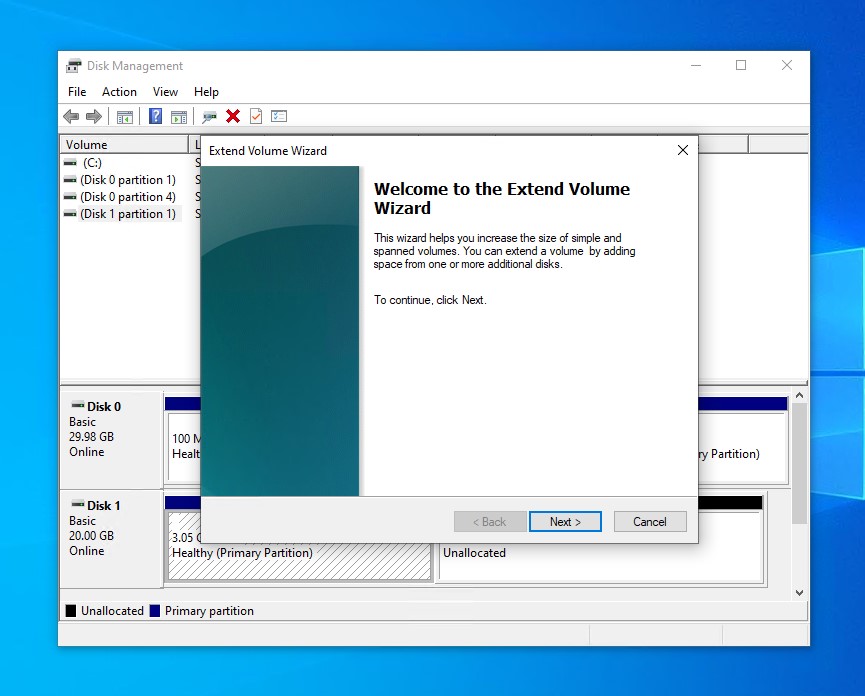
- MB 단위로 볼륨을 얼마나 확장할 것인지 선택하세요. 기본적으로 사용 가능한 모든 공간을 선택합니다. 다음을 클릭하세요.
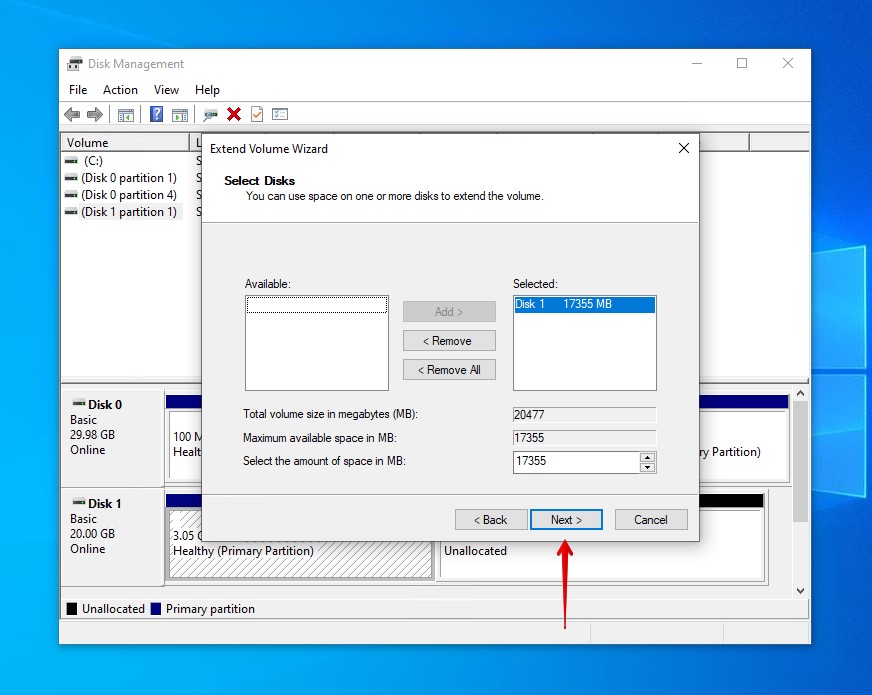
- 완료를 클릭하세요.
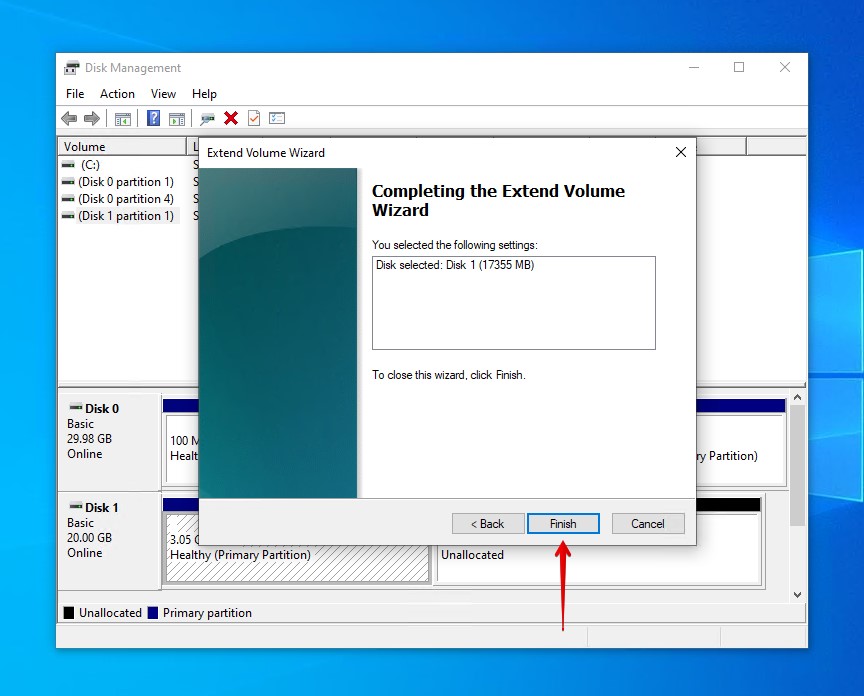
SD 카드 용량 복구 후 데이터 복원 방법
SD 카드에 포맷하기 전에 백업하지 못했던 데이터가 있었다면, 지금이 데이터 복구에 집중하여 그것을 다시 찾아야 할 때입니다. Disk Drill은 포맷 이후에도 SD 카드를 스캔하여 사라진 문서, 사진, 비디오 및 기타 파일 유형들을 복구할 수 있는 데이터 복구 도구입니다.
Disk Drill을 사용하여 데이터 복구를 수행하는 방법은 다음과 같습니다:
- 다운로드하시고 Disk Drill을 설치하세요.
- SD 카드나 마이크로SD 카드를 선택하고 잃어버린 데이터 검색을 클릭하세요.
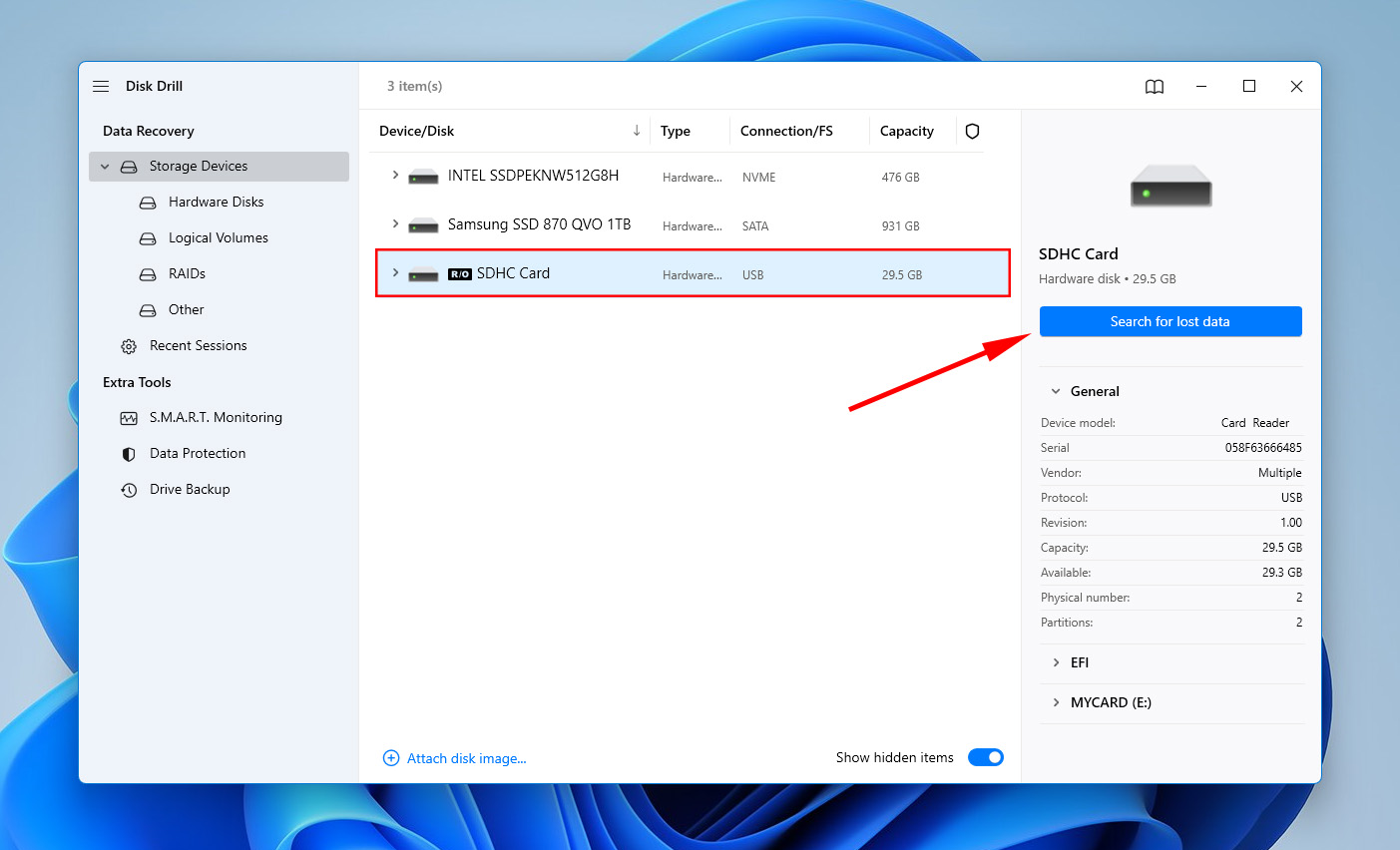
- 스캔이 완료되면, 검색된 항목 검토를 클릭하세요.
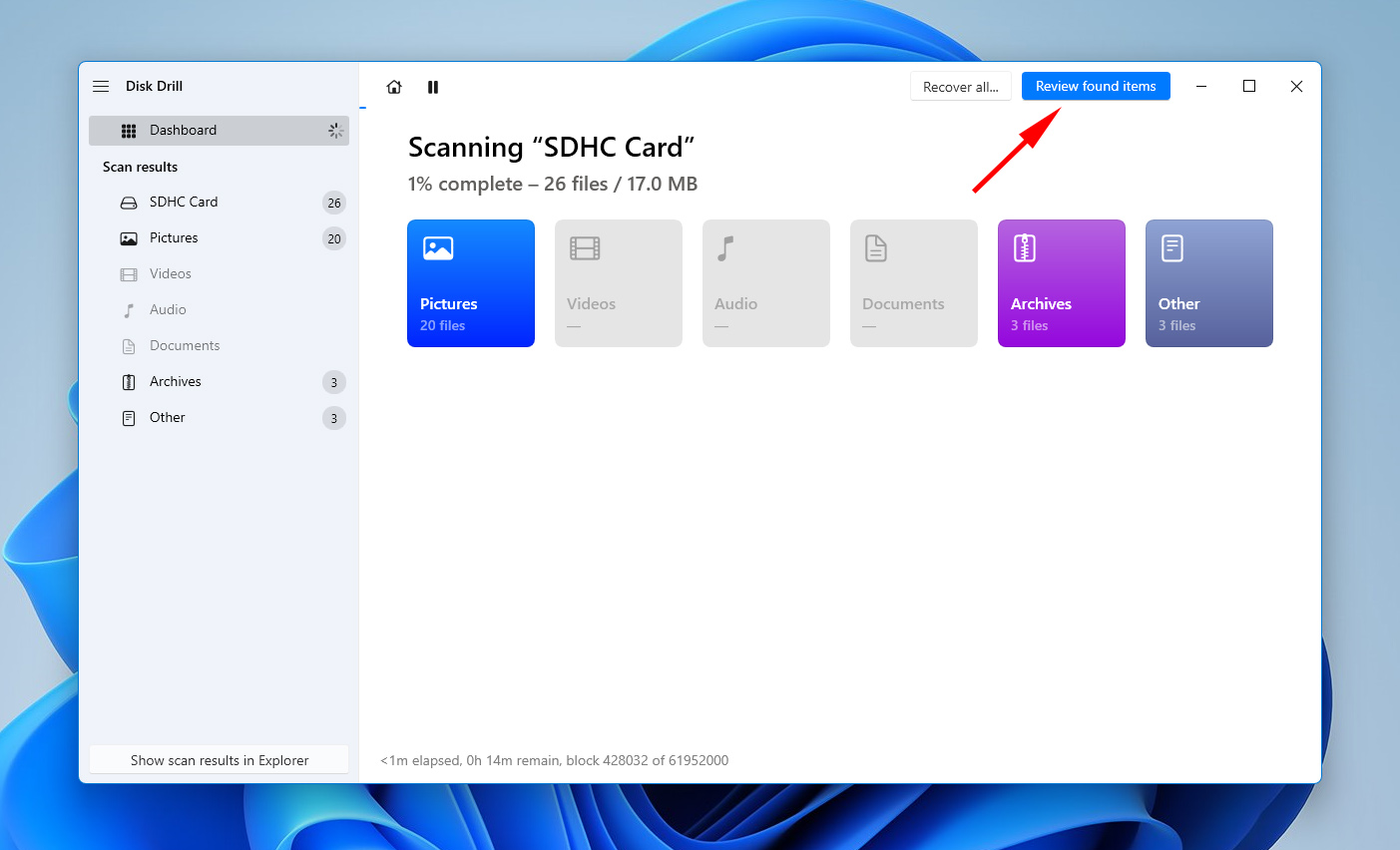
- 목록에서 복구하고 싶은 파일을 선택하세요. 어떤 데이터가 가장 복구 가능성이 높은지 알기 위해 복구 가능성 칼럼을 사용하세요. 준비가 되었다면, 복구를 클릭하세요.
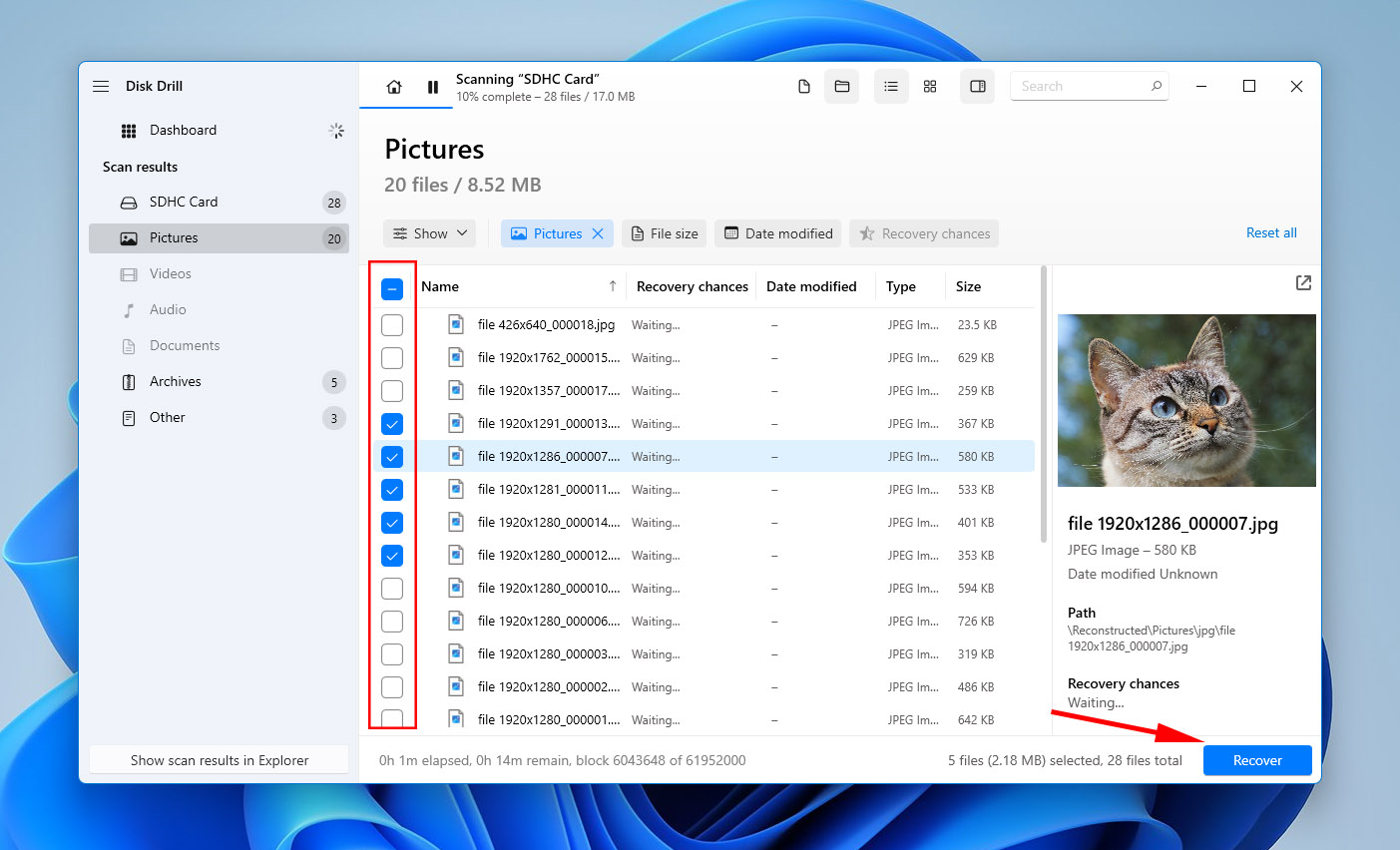
- 복구중인 SD 카드가 아닌 다른 복구 위치를 선택하세요. 복구를 완료하려면 다음을 클릭하세요.
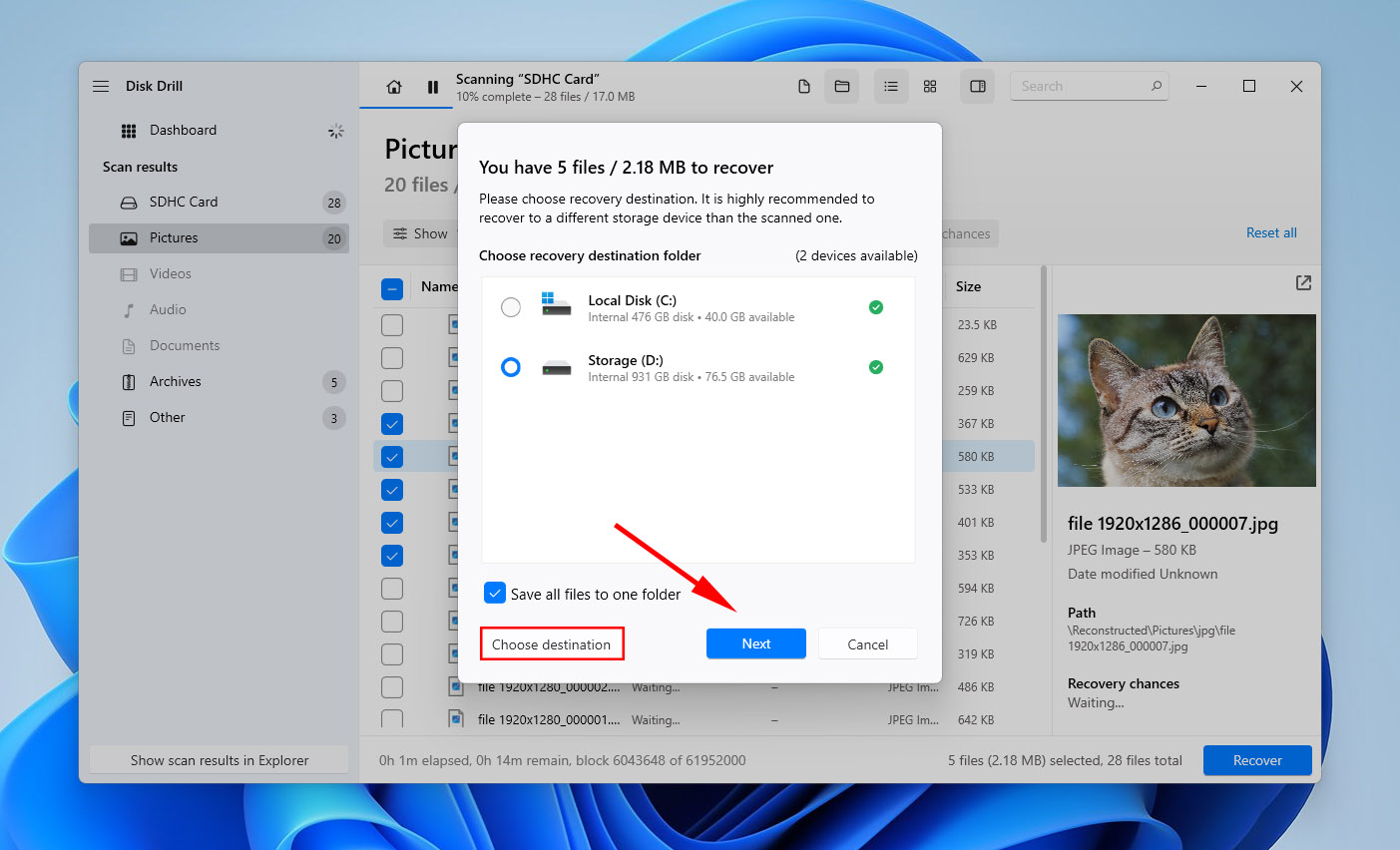
결론
SD(SDHC 및 SDIO 포함), 미니 SD, 마이크로 SD 카드는 때때로 실제 용량을 표시하지 않을 수 있습니다. 예를 들어, 32GB여야 하는 SD 카드가 56MB만 표시하는 경우가 있습니다. 이는 맬웨어, SD 카드 리더기의 불일치, 파일 시스템 손상, NAND 메모리 손상 등이 몇 가지 원인일 수 있습니다.
이 문제를 해결하는 가장 좋은 방법은 카드를 포맷하여 기능을 복원하는 것입니다. 그러나 이 작업을 수행하면 카드에 있는 모든 데이터가 삭제되니, 해결 방법을 진행하기 전에 가능한 데이터를 복구하십시오.
 7 Data Recovery
7 Data Recovery 



